Pemecahan Masalah Pada Photoshop CC
- Batalkan seleksi. Kecuali Anda mencoba untuk bekerja dalam seleksi aktif, tekan Command+D (Mac) atau Ctrl+D (Windows) untuk membatalkan pilihan. Seleksi yang aktif di tempat lain mungkin membatasi pekerjaan anda.
- Reset alat tersebut. Klik Kanan pada alat ikon di sebelah kiri dari Options bar dan seleksi alat Reset.
- Periksa Layer dan Saluran panel. Pastikan Anda memiliki layer yang benar aktif dan yang layer (bukan layer mask) yang aktif. Periksa panel Channels untuk memastikan anda memiliki channel warna yang aktif.
Ketika Perintah-perintah photoshop tidak dapat berjalan
Memperbaiki Photoshop
- Buka Photoshop and Simpan Barang Anda. Pilih Edit→Presets→Preset Manager untuk menyimpan sets of styles, brushes, dan hal-hal kecil lainnya potongan-potongan yang anda telah buat. Gunakan perintah-perintah save actions dalam Actions panel menu untuk menyimpan beberapa setelan-setelan dari custom Actions.
- Tinjau Preferences anda. Buka Photoshop’s Preferences dan lanjutkan melalui setiap panel, catat pengaturan pilihan anda sehingga anda dapat memulihkan lingkungan kerja anda nanti.
- Keluar Photoshop. Kemudian restart program seperti ini :
- Pada Mac: Tahan Command + Shift + Option dan restart Photoshop. Bila diminta, lepaskan tombol pengubah dan mengkonfirmasi, jika ya, anda ingin mengganti pengaturan Photoshop.
- Pada PC: Restart Photoshop dan kemudian segera tekan dan tahan tombol Ctrl + Shift + Alt. Bila diminta, lepaskan tombol pengubah dan mengkonfirmasi, jika ya, anda ingin mengganti pengaturan Photoshop.
Trik-trik seleksi di Photoshop CC
| Untuk : | Lakukan: |
|---|---|
| Membuat seleksi dari semua piksel pada sebuah layer | Command+klik/Ctrl+klik pada layer thumbnail. |
| Load sebuah layer mask sebagai seleksi | Command+klik/Ctrl+klik mask thumbnail. |
| Load sebuah alpha channel sebagai seleksi | Command+click/Ctrl+klik channel thumbnail. |
| Load semua piksel menurut luminositas | Command+click/Ctrl+klik RGB channel thumbnail. |
Trik-trik Photoshop CC Layer-Merging (Penggabungan Layer)
| Untuk : | Lakukan : |
|---|---|
| Gabungkan layer aktif dengan layer dibawahnya | Command+E/Ctrl+E |
| Gabungkan seluruh visible layer dengan layer aktif | Command+Shift+E/Ctrl+Shift+E |
| Gabungkan copy dari seluruh visible layers dengan new baru | Command+Shift+Option+E/Ctrl+Shift+Alt+E |
Photoshop CC Warna-Warna Filter Gallery
| Filter | Color(s) | Filter | Color(s) |
|---|---|---|---|
| Artistic→Colored Pencil | Background | Sketch→Graphic Pen | Foreground + background |
| Artistic→Neon Glow | Foreground + background | Sketch→Halftone Pattern | Foreground + background |
| Brush Strokes→Accented Edges | Foreground + background | Sketch→Note Paper | Foreground + background |
| Distort→Diffuse Glow | Background | Sketch→Photocopy | Foreground + background |
| Render→Clouds | Foreground + background | Sketch→Plaster | Foreground + background |
| Render→Fibers | Foreground + background | Sketch→Reticulation | Foreground + background |
| Sketch→Bas Relief | Foreground + background | Sketch→Stamp | Foreground + background |
| Sketch→Chalk & Charcoal | Foreground + background | Sketch→Torn Edges | Foreground + background |
| Sketch→Conte Crayon | Foreground + background | Texture→Stained Glass | Foreground |
Photoshop CC Panel Menu-menu dan Option-option
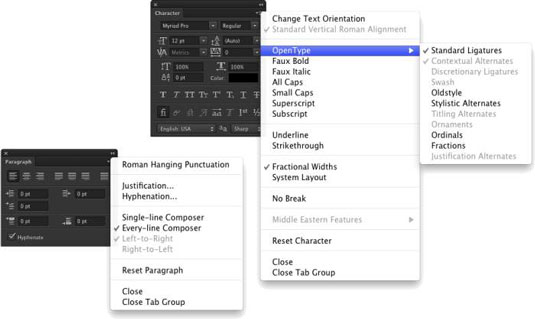
- Fractional Widths: Ketika dipilih, Photoshop menggunakan opsi ini untuk mengatur jarak antara huruf secara individual. Apakah Anda melihat perbedaannya? Tidak dengan tipe besar, tetapi jika anda membuat teks kecil (terutama untuk web atau perangkat yang pintar), pilih opsi ini. Seberapa kecil kecil? Umumnya 10 poin atau lebih kecil.
- System Layout: Kecuali Anda harus mencocokkan tampilan teks di TextEdit untuk Mac atau Windows Notepad, meninggalkan pilihan ini terpilih. Kapan Anda membutuhkannya? Ketika merancang item antarmuka untuk suatu program atau game.
- No Break: Ketika bekerja dengan jenis paragraf, anda dapat memilih satu atau beberapa kata dan memilih No Break untuk mencegah mereka dari (yang ditulis dengan tanda penghubung) anda mungkin ingin melakukan hal ini dengan kata-kata yang sulit untuk mengenali kapan dibagi antara dua baris.
- Roman Hanging Punctuation: Ditemukan pada menu panel Paragraph, pilihan ini memungkinkan tanda baca yang lebih kecil yang terletak di pinggiran kiri dan kanan teks dibenarkan untuk menggantung keluar melewati margin. Ketika koma dan sejenisnya di luar margin, margin itu sendiri memiliki tampilan yang lebih bersih. Jangan gunakan opsi ini jika tata letak anda tidak dapat menangani teks yang meluas melewati tepi kolom Anda.
- Adobe Composer: Pilihan ini sebenarnya cukup sederhana: Komposer Single-Garis melihat satu baris jenis untuk menentukan hyphenation. Setiap-Line Composer melihat seluruh blok teks, umumnya menghasilkan penampilan yang lebih menyenangkan.
- Reset (panel name): Jika anda melihat beberapa perilaku aneh dari alat jenis anda, anda mungkin ingin memanggil ulang Karakter dan Reset perintah Paragraph. Mereka mengembalikan pengaturan di panel masing-masing ke default, menghilangkan pengaturan yang bermasalah.
Melukis Dengan Photoshop CC's Brush Tool
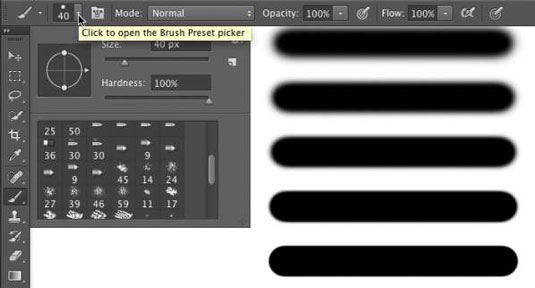
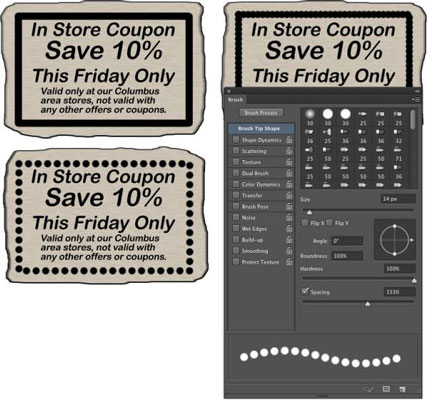

Harga Trend Kursus Komputer
|
||||||
Ms. Word
|
Ms. Excel.
|
Ms. P.Point
|
Paket Tunai Office
|
Autocad 2D & 3 D
|
Photoshop + Corel Draw
|
Teknisi Komputer
|
325,000
|
350,000
|
300,000
|
700,000
|
1,100,000
|
1,100,000
|
1,500,000
|


















0 Komentar